Креирајте презентацију у Виндовсу
Компјутерска презентација је ток слајдова са музиком, специјалним ефектима и анимацијом. Често прате причу о звучнику и приказују жељену слику на екрану. Презентације се користе за презентацију и промоцију производа и технологија, као и за боље разумевање представљеног материјала.
Садржај
Креирање презентација на рачунару
Хајде да размотримо основне методе креирања презентација у Виндовс-у, имплементиране уз помоћ различитих програма.
Прочитајте такође: Табелу прилепимо из Мицрософт Ворд документа у ПоверПоинт презентацију
Метод 1: ПоверПоинт
Мицрософт ПоверПоинт Ово је један од најпопуларнијих и најприкладнијих програма за креирање презентација, што је компонента софтверског пакета Мицрософт Оффице. Може се похвалити сјајном функционалношћу и широким опсегом могућности за креирање и уређивање презентација. Има 30 дана пробног периода и подржава руски језик.
Прочитајте такође: ПоверПоинт Аналоги
- Покрените програм креирањем празне ППТ или ППТКС датотеке у њему.
- Да бисте креирали нови слајд у отвореној презентацији, идите на картицу "Инсерт" , а затим кликните на "Цреате Слиде" .
- На картици "Дизајн" можете прилагодити визуелну компоненту вашег документа.
- Картица Транситионс вам омогућава да промените трансформацију између слајдова.
- Након едитовања, можете прегледати све промјене. То можете учинити на картици "Слидесхов" кликом на "Од почетка" или "Од тренутног слајда" .
- Иконица у горњем левом углу ће сачувати резултат ваших радњи у ППТКС датотеки.
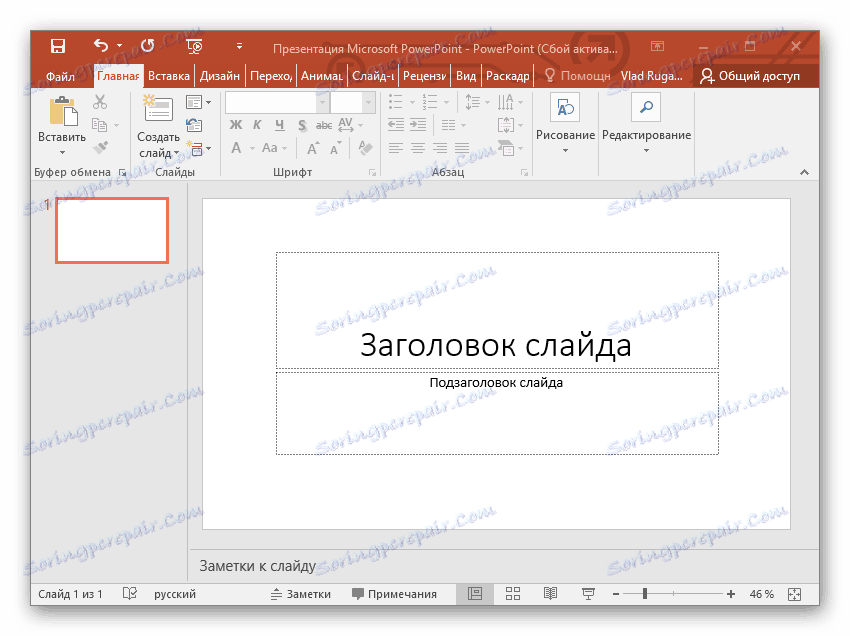
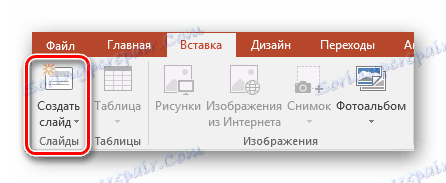




Прочитајте више: Креирање ПоверПоинт презентације
Метод 2: МС Ворд
Мицрософт Ворд - уредник текстуалних докумената из скупа канцеларијских апликација Мицрософт. Међутим, овим софтвером не можете само да креирате и модификујете текстуалне датотеке, већ и да направите основу за презентације.
- За сваки појединачни слајд написати свој наслов у документ. Један слајд - један наслов.
- Под сваким насловом, додајте главни текст, може се састојати од неколико делова, листова означених или нумерисаних.
- Изаберите сваки наслов и примијените жељени стил "Хеадинг 1" , па ћете ПоверПоинту знати гдје почиње нови слајд.
- Изаберите главни текст и промените стил за њега на "Наслов 2" .
- Када се основа креира, идите на картицу "Датотека" .
- Изаберите "Сачувај" са бочног менија. Документ ће бити сачуван у стандардном ДОЦ или ДОЦКС формату.
- Пронађите директоријум са готовим презентацијским оквиром и отворите га користећи ПоверПоинт.
- Пример презентације креираног у Ворду.
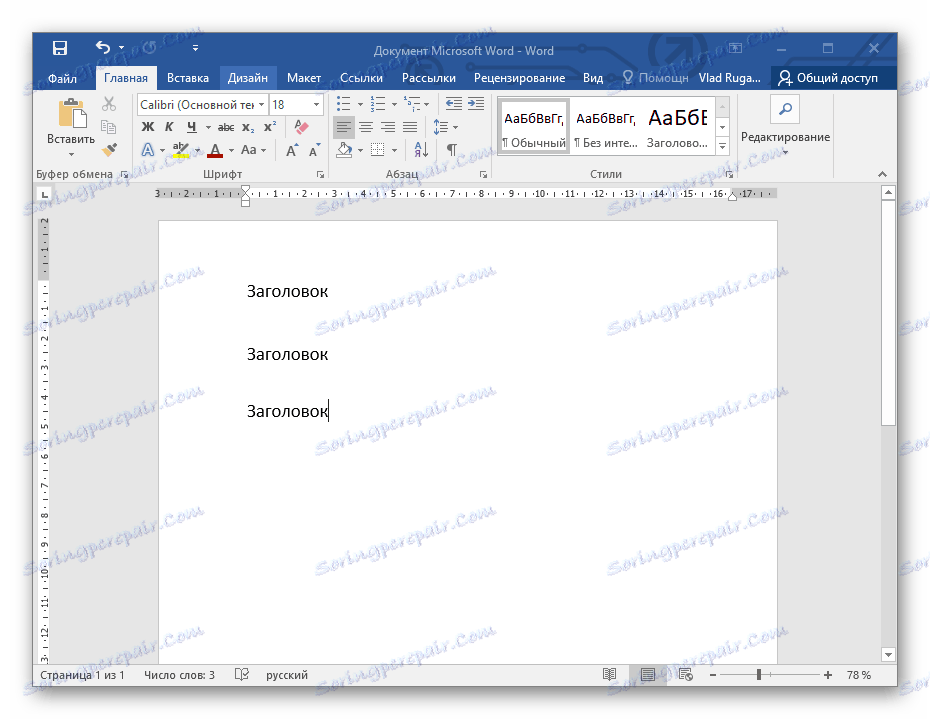
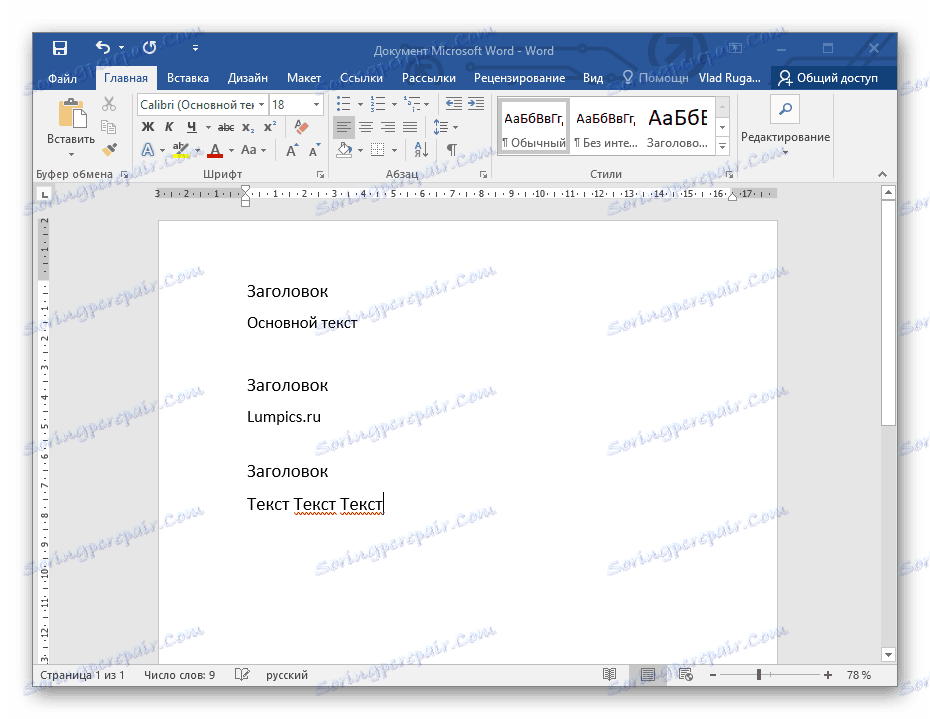
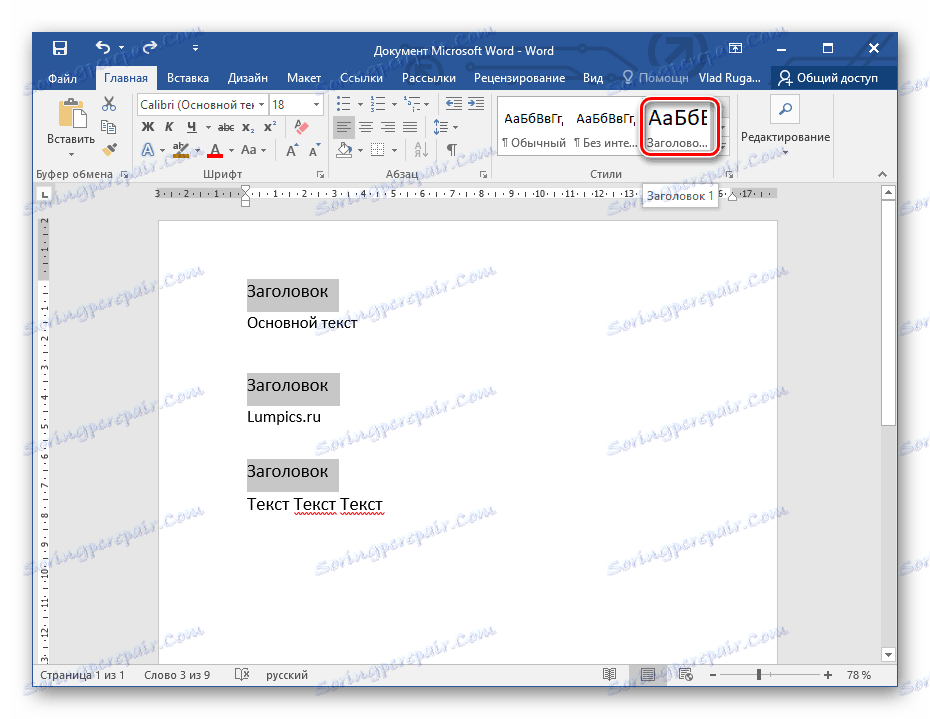
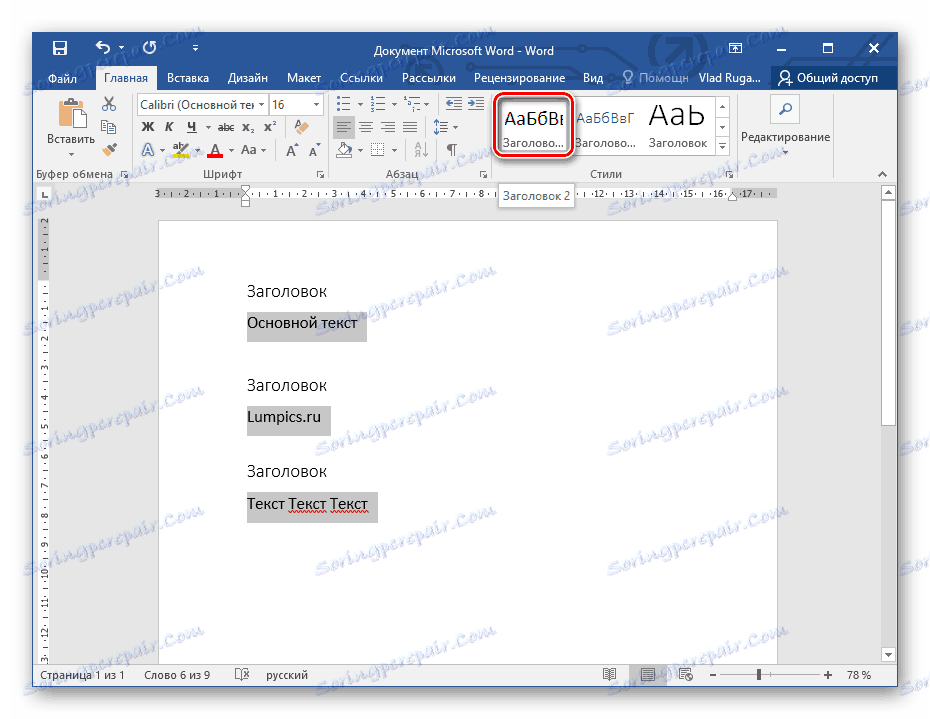
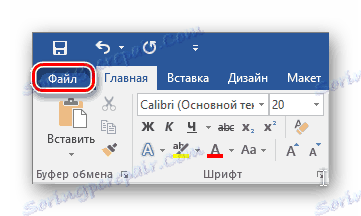
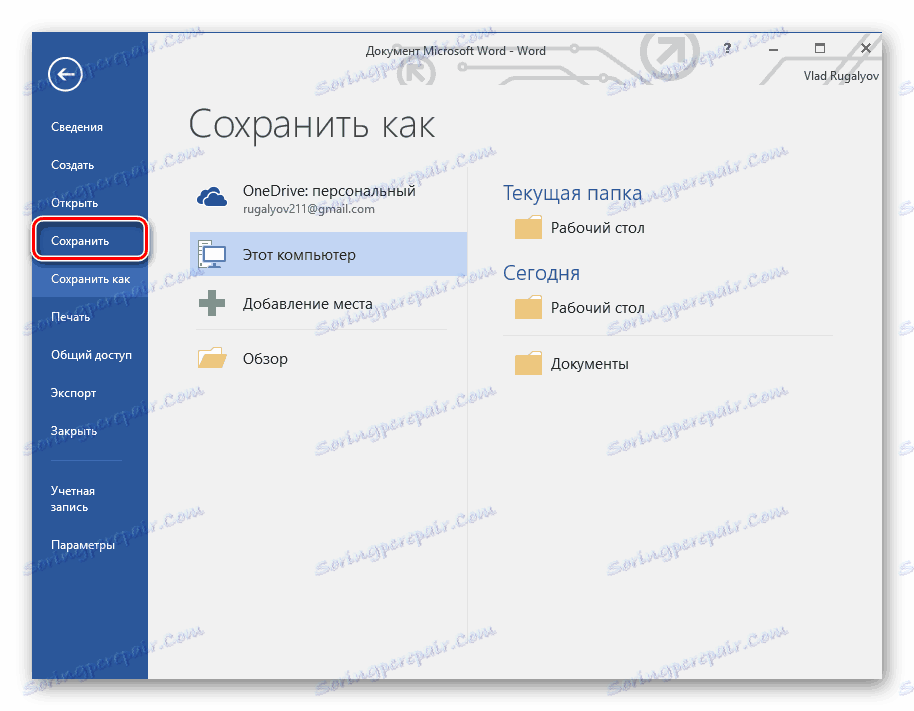
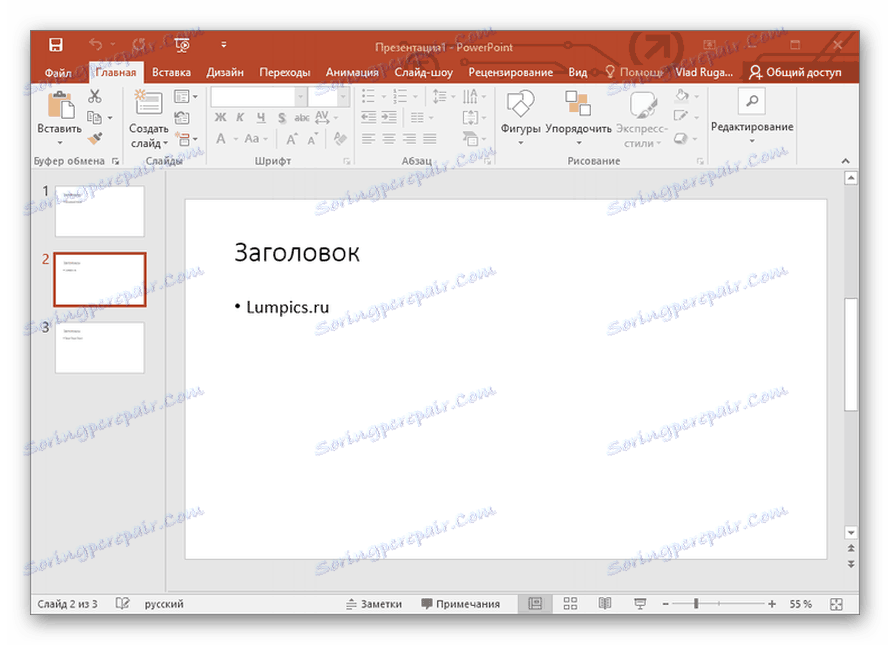
Прочитајте више: Креирање основе за презентацију у МС Ворду
Метод 3: ОпенОффице Импресс
ОпенОффице Је потпуно бесплатан аналогни Мицрософт Оффице на руском језику са згодним и интуитивним интерфејсом. Овај пословни пакет добија сталне надоградње, проширујући своју функционалност. Компонента Импресс је била посебно дизајнирана за креирање презентација. Производ је доступан на Виндовс, Линук и Мац ОС.
- У главном менију програма кликните на "Презентација" .
- Изаберите тип "Празна презентација" и кликните на "Даље" .
- У прозору који се отвори, можете прилагодити стил слајдова и начин приказивања презентације.
- Након завршетка анимације прелазака и кашњења у чаробњаку презентације, кликните на дугме Заврши .
- На крају свих подешавања видећете радни интерфејс програма који по низу могућности није на неки начин инфериорнији од ПоверПоинт-а.
- Резултате можете сачувати на картици "Датотека" кликом на "Сачувај као ..." или помоћу пречице на тастатури Цтрл + Схифт + С.
- У прозору који се отвори, можете одабрати тип датотеке (постоји ППТ формат), који вам омогућава да отворите презентацију у ПоверПоинту.
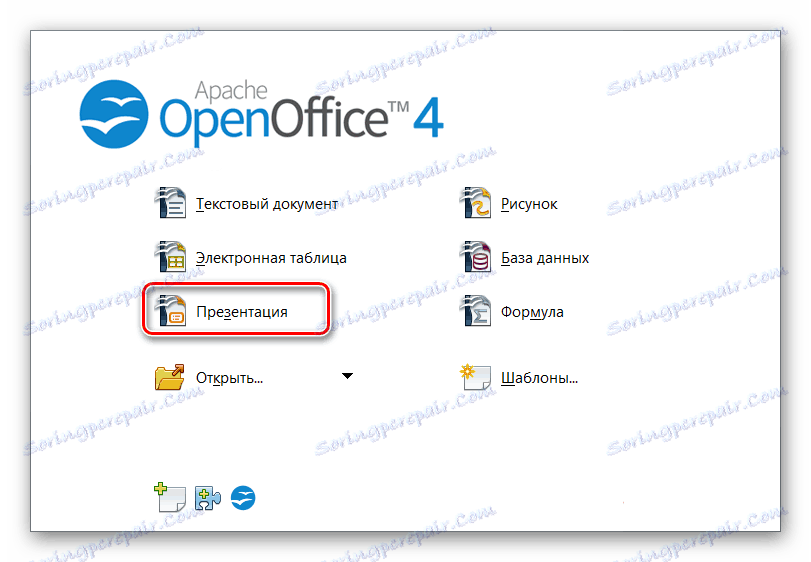
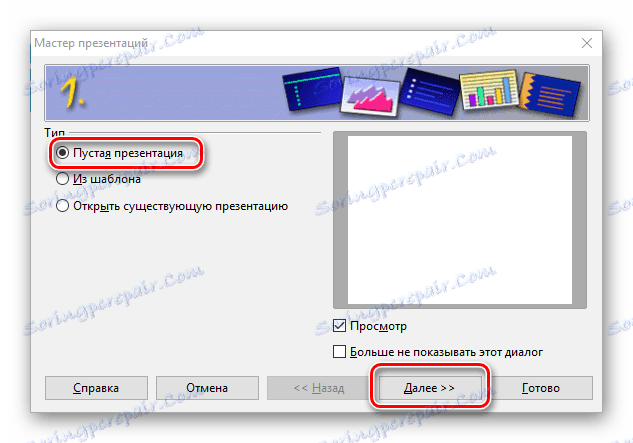
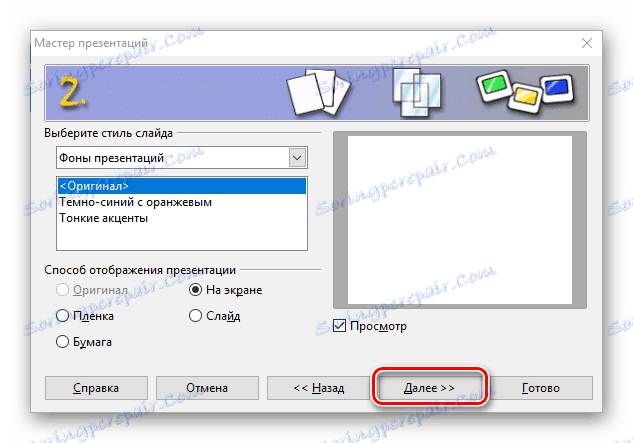
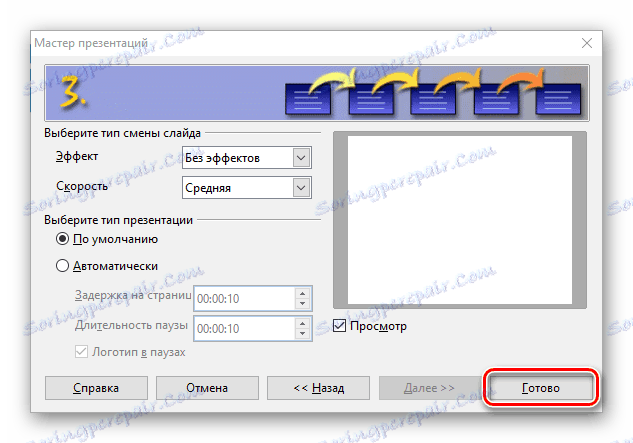
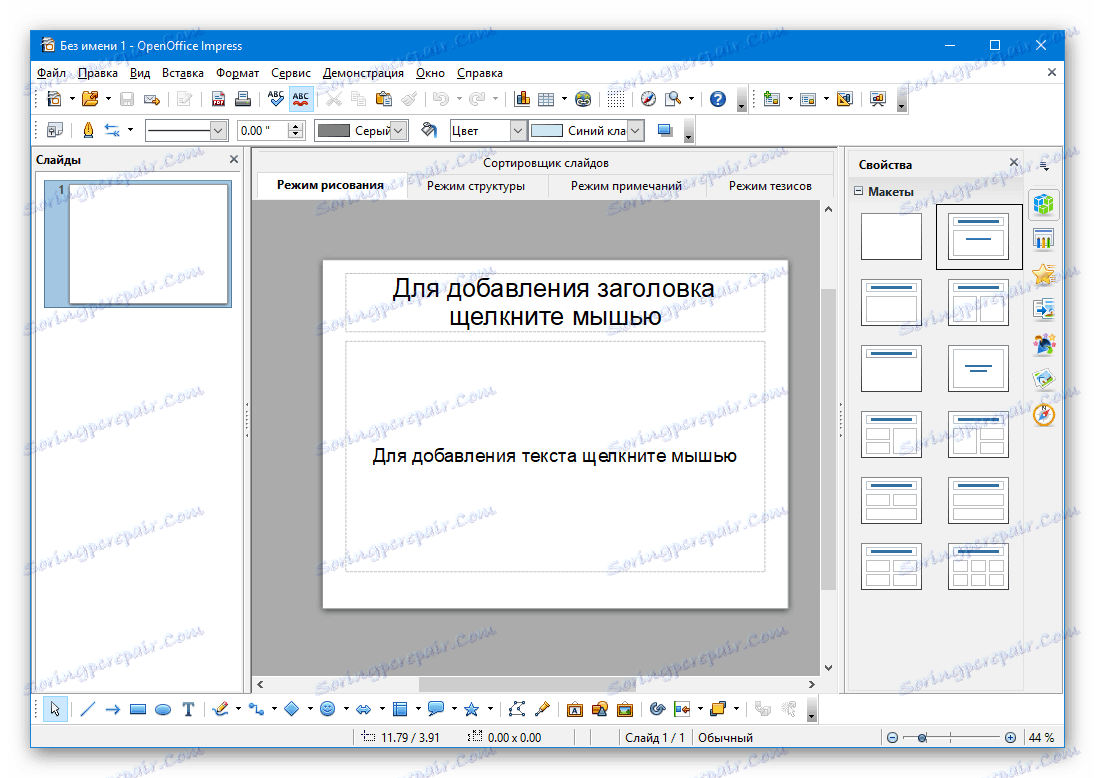
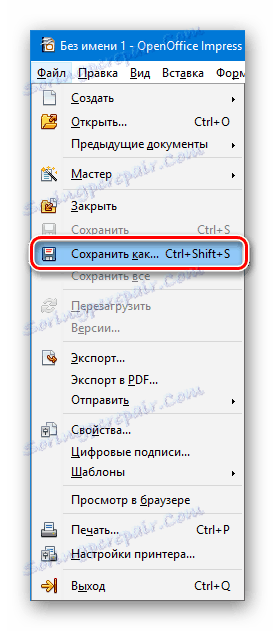
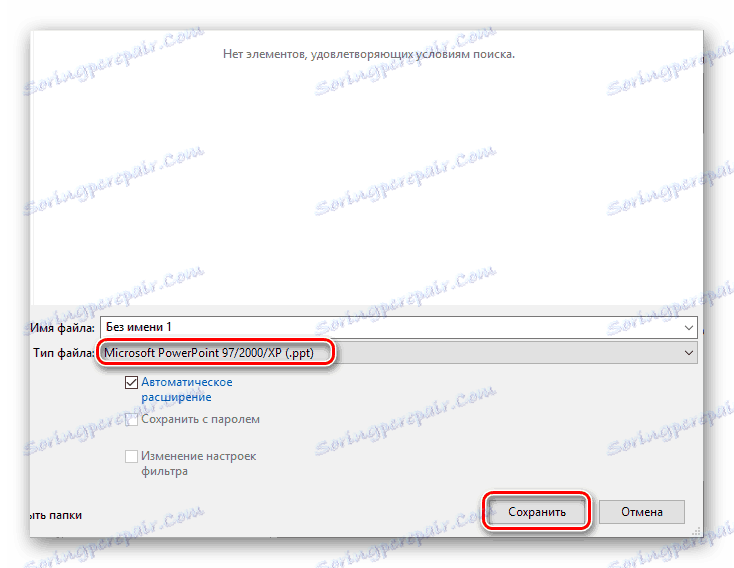
Закључак
Прегледали смо основне методе и технике за креирање компјутерских презентација у Виндовс-у. Због недостатка приступа ПоверПоинту или другим конструкторима, можете користити чак и Ворд. Слободни аналоги добро познатог Мицрософт Оффице софтверског пакета такође се добро приказују.